作者:未来不是梦2602932127 | 来源:互联网 | 2024-11-22 13:00
每当Windows10发布新版本时,由于兼容性问题往往会出现各种故障。近期,一些用户在升级至1709版本后遇到了无法访问共享文件夹的问题,系统提示‘文件共享不安全,无法连接’。本文将提供多种解决方案,帮助您轻松解决这一难题。
随着Windows 10不断更新,新版本的推出往往伴随着一系列兼容性问题。最近,不少用户反馈,在升级至1709版本后遇到了无法访问共享文件夹的情况,系统提示‘文件共享不安全,无法连接’。以下是几种有效的解决方法,希望能帮助您迅速解决问题。
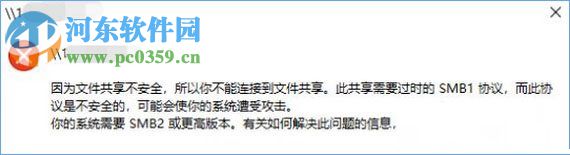
方法一:启用SMB1.0/CIFS文件共享支持
部分用户可能遇到‘指定网络不可用’的错误提示,可以通过以下步骤解决:
- 打开‘此电脑’,选择‘控制面板’中的‘卸载或更改程序’选项。
- 在控制面板中,找到并点击‘启用或关闭Windows功能’。
- 在弹出的窗口中,找到并勾选‘SMB1.0/CIFS 文件共享支持’,然后点击‘确定’保存更改。重启计算机以使更改生效。
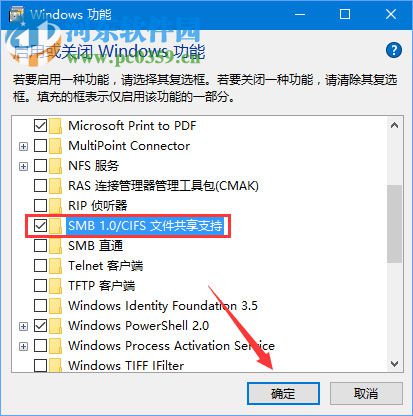
方法二:通过PowerShell管理SMB协议
微软官方推荐使用PowerShell来配置SMB协议,具体命令如下:
- SMB v1
检测:Get-WindowsOptionalFeature –Online –FeatureName SMB1Protocol
禁用:Disable-WindowsOptionalFeature -Online -FeatureName SMB1Protocol
启用:Enable-WindowsOptionalFeature -Online -FeatureName SMB1Protocol - SMB v2/v3
检测:Get-SmbServerConfiguration | Select EnableSMB2Protocol
禁用:Set-SmbServerConfiguration –EnableSMB2Protocol $false
启用:Set-SmbServerConfiguration –EnableSMB2Protocol $true
方法三:启用不安全的来宾登录
对于无法匿名共享的用户,可以尝试以下步骤:
- 按Win+R键打开‘运行’对话框,输入‘gpedit.msc’进入组策略编辑器。
- 在组策略编辑器中,依次展开‘本地计算机策略’ > ‘计算机配置’ > ‘管理模板’ > ‘网络’ > ‘Lanman工作站’,找到并启用‘启用不安全的来宾登录’选项。
- 双击该选项,在弹出的窗口中选择‘已启用’,然后点击‘应用’和‘确定’保存设置。
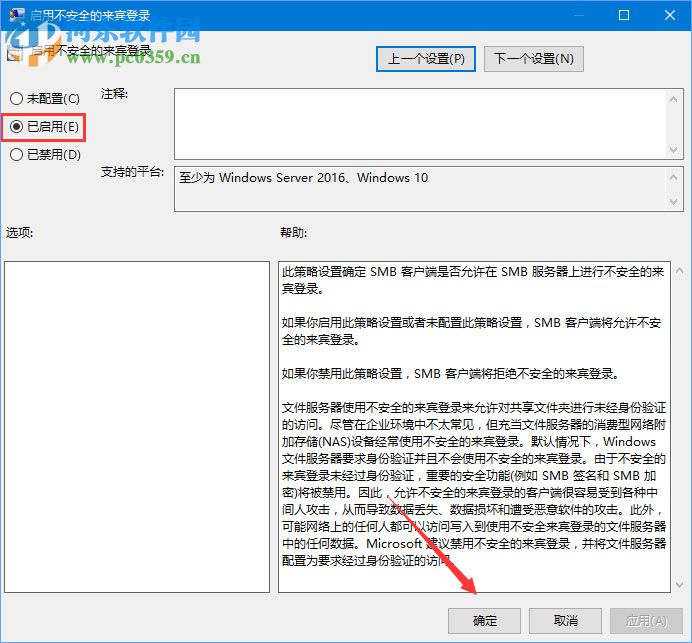
方法四:针对Win10 1709家庭版用户的解决方案
如果您的设备是Win10 1709家庭版,可以尝试以下方法:
- 在桌面空白处右键点击,选择‘新建’ > ‘文本文档’。
- 在新建的文本文档中输入以下内容:
Windows Registry Editor Version 5.00
[HKEY_LOCAL_MACHINE\SYSTEM\CurrentControlSet\Services\LanmanWorkstation\Parameters]
"AllowInsecureGuestAuth"=dword:00000001 - 保存文档时,将其另存为扩展名为.reg的文件(例如:allow_guest.reg),然后双击该文件将其导入注册表。若操作过程中出现任何提示,选择‘是’继续。
上述方法可有效解决Win10 1709版本中因‘文件共享不安全’导致的连接问题。如果您还有其他疑问或需要进一步的帮助,请随时联系技术支持。